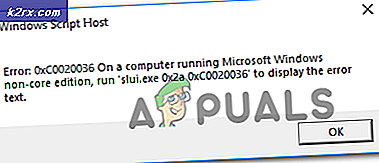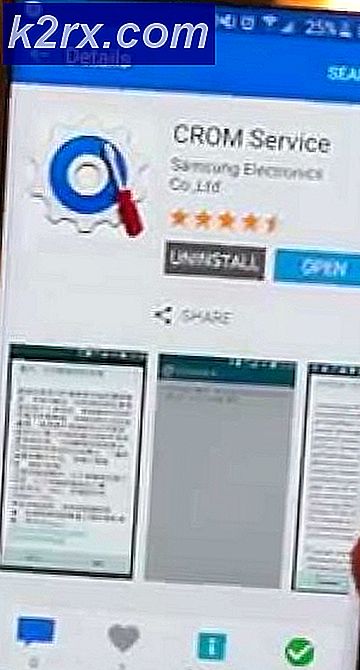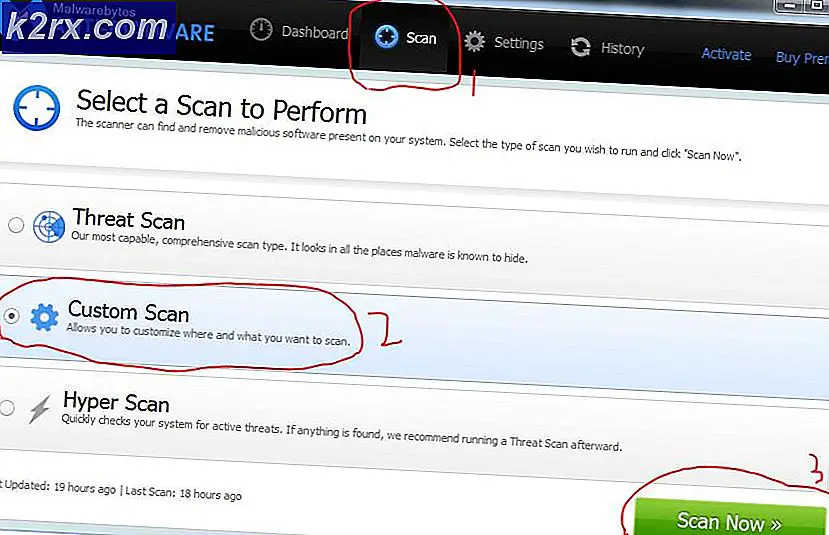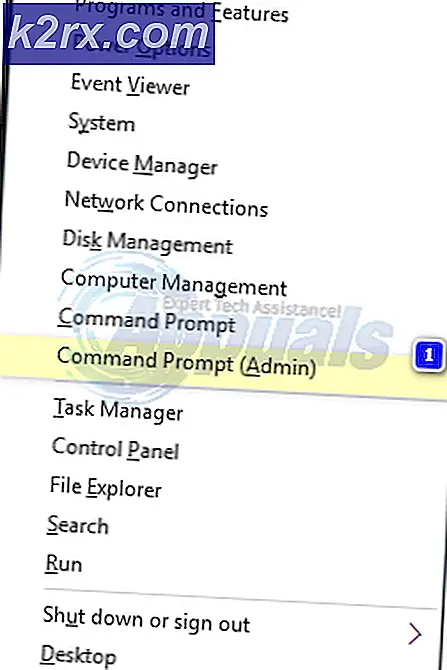Düzeltme: Eksik @ system32 \ drivers \ pci.sys
Sistem dosyaları veya uygulamaları bozulmuşsa, işletim sisteminiz doğru şekilde başlatılamayacaktır ve uygulamanız hata düzeltilinceye kadar çalışmaz. PCI.sys bozuk veya bozuk bir dosyadır ve işletim sisteminiz düzgün çalışmayabilir. Windows açın ve aşağıdaki hatayı görürseniz: Aşağıdaki dosya eksik veya bozuk system32 \ DRIVERS \ pci.sys, çünkü pci.sys dosya bozuk ve sizin tarafınızdan düzeltilmesi gereken Windows başlatılamadı .
Pci.sys nedir? PCI.SYS, aşağıdaki konumda bulunan bir sistem dosyasıdır : C: \ Windows \ System32 \ Drivers . Varsayılan olarak, Windows, sistem bölümü adlı C: bölümüne yüklenir.
Bu hata, Windows 2000 ve Windows XP işletim sisteminde oluşur. Peki bu sorun neden ortaya çıkıyor? Kötü amaçlı yazılım bulaşmalarını, arızalı donanım bileşenlerini, bilgisayarınızın ve diğerlerinin zorla kapatılmasını içeren başka nedenler vardır.
Windows XP SP3'ü kullanarak sorunları nasıl çözeceğinizi göstereceğiz. Tüm yöntemler, işletim sistemi, Windows 2000 ve Windows XP ile uyumludur.
Yöntem 1: Kurtarma Konsolu'nu kullanarak pci.sys dosyasını onarın
Sistem dosyaları bozulduğunda ve Windows önyükleme yapamazken, ilk seçenek Kurtarma konsolunu çalıştırmak ve bozuk dosyaları onarmaktır. Bu yöntem için, Windows 2000 veya Windows XP yüklemesi ile önyüklenebilir CD, DVD veya USB'ye ihtiyacınız olacaktır. Hangi sistem dosyasının bozuk olduğunu biliyoruz (pci.sys), sadece bu dosyayı düzeltiriz.
Bildiğiniz gibi Microsoft, Windows 2000 ve Windows XP için genişletilmiş ve ana akım desteğini durdurdu ve bilgisayar korsanları tarafından keşfedilebilecek pek çok güvenlik patlaması var. Windows 2000 veya Windows XP kullanıyorsanız, lütfen işletim sisteminizi en az Windows 7'ye yükseltin. Yalnızca Windows XP ile uyumlu olan bazı uygulamaları kullanıyorsanız, endişelenmenize gerek yoktur çünkü eskileri yönetebileceksiniz. Ek araçları kullanarak yeni bir işletim sistemi üzerinde uygulama. Windows 2000, Windows 7, Windows 8, Windows 8.1 ve Windows 10'a sanallaştırma yazılımı kullanarak yükleyebilirsiniz. Windows 7 kullanıyorsanız, Windows XP'yi Virtual PC ve Windows XP Mode'u kullanarak çalıştırabilirsiniz. Windows 8, Windows 8.1 ve Windows 10 kullanıyorsanız, Hyper-V İstemcisi adlı sanallaştırma teknolojisini kullanarak Windows XP'yi çalıştırabilirsiniz.
- Önyüklenebilir Windows XP CD veya DVD diski veya önyüklenebilir USB flash disk takın
- Bilgisayarınızı yeniden başlat
- Bilgisayarınızı CD veya DVD sürücüsünden veya USB flash sürücüsünden önyükleme yapın
- CD'den önyüklemek için herhangi bir tuşa basın . Kurulum donanım yapılandırmanızı inceleyecektir.
- Kurtarma konsoluna girmek için R tuşuna basın
- Erişmek istediğiniz yüklemeyi seçin (varsayılan olarak C: \ Windows)
- Yönetici şifresini girin . Bazı durumlarda, Yönetici şifresi boş bir şifreye ayarlanmıştır. Bu durumda ENTER tuşuna basın.
- Kullanılabilir bölüm ve hacimleri görmek için haritayı yazın. Gördüğünüz gibi, Windows XP, NTFS bölüm C'ye yüklenir ve CD-ROM, D harfini kullanır :
- Komut İstemi'ne aşağıdakileri yazın ve Enter'a basın
D: \ i386 \ pci.sy_ c: \ Windows \ system32 \ drivers / y'yi genişletin, burada D: CD veya DVD ROM sürücünüzün sürücü harfidir, C: Windows XP'nin yüklü olduğu sürücüdür ve Windows Windows XP'nin yüklü olduğu klasördür.
Windows 2000 kullanıyorsanız, C: \ Windows \ system32 \ drivers yerine C: \ winnt \ system32 \ drivers yazmanız gerekir.
- Exit yazın ve Kurtarma konsolundan çıkmak için Enter tuşuna basın. Windows XP yeniden başlatılacak.
- Window XP'nizin keyfini çıkarın
Yöntem 2: BIOS yapılandırmasını değiştir
Bilgisayarınızı veya dizüstü bilgisayarınızı yeni donanım bileşenleriyle yükselttiyseniz ve Windows'unuzu yüklemeyi denediyseniz, ancak PCI.sys hatası nedeniyle yapamadıysanız, mevcut BIOS yapılandırmasını değiştirmenizi öneririz. BIOS konfigürasyonunun değiştirilmesi prosedürü satıcıya bağlıdır, bu yüzden anakartınızın teknik belgelerini okumalısınız. SATA ve VGA konfigürasyonunu değiştirmeniz gerekiyor.
PRO TIP: Sorun bilgisayarınız veya dizüstü bilgisayar / dizüstü bilgisayar ile yapılmışsa, depoları tarayabilen ve bozuk ve eksik dosyaları değiştirebilen Reimage Plus Yazılımı'nı kullanmayı denemeniz gerekir. Bu, çoğu durumda, sorunun sistem bozulmasından kaynaklandığı yerlerde çalışır. Reimage Plus'ı tıklayarak buraya tıklayarak indirebilirsiniz.- Bilgisayarınızı veya dizüstü bilgisayarınızı yeniden başlatın veya açın
- BIOS'a erişmek için F2 veya Dell'e basın
- SATA yapılandırmasına gidin ve SATA yapılandırmasını Kombinasyon moduna (AHCI, SATA) değiştirin
- VGA ayarlarına gidin ve video ayarlarını PEG'den PCI'ye değiştirin
- Ayarlarınızı kaydedin
- Bilgisayarınızı yeniden başlat
- Windows'u, uygulamaları ve sürücüleri yükleme
- Video görüntüleme ayarlarını PEG olarak değiştir
- Bilgisayarınızı yeniden başlat
- Windows'un keyfini çıkarın
Yöntem 3: İşletim sistemini silin ve yeniden yükleyin.
Bu, sorunları çözmek için deneyebileceğiniz son yazılım yöntemidir. Bu yöntem size yardımcı olmadıysa, sonraki yöntemler donanım bileşenlerini içerecektir. Verileriniz, Windows ayarlarınız veya uygulama yapılandırmanız hakkında çok fazla bilgi sahibi değilseniz ya da hiç umursamıyorsanız, lütfen sabit diskinizi biçimlendirin ve Windows'u ve uygulamayı yeniden yükleyin. Önemli verileriniz varsa, bilgisayarınıza Linux Live CD'yi önyüklemenizi ve tüm önemli verileri yedeklemenizi öneririz. Bundan sonra, Windows'u yeniden yükleyebilirsiniz.
Lütfen tüm uygulamaların, ayarların ve verilerin sistem bölümlerinden silineceğini unutmayın.
Yöntem 4: RAM modülünü değiştir
Bazen bozuk RAM nedeniyle, sistem veya uygulama talimatları RAM'de ele alınamaz. En iyi çözüm RAM'inizi değiştirmektir. Nasıl yapacaksın? Daha fazla RAM modülü kullanıyorsanız, birer birer çıkarmayı denemeniz ve RAM modülü ile ilgili bir sorun olup olmadığını test etmelisiniz. Ayrıca, başka bir RAM modülü satın almayı planlıyorsanız, hangi RAM bellek neslinin anakartınızı kullandığını kontrol etmelisiniz. Her zaman olduğu gibi, anakartınızın teknik belgelerini kontrol etmenizi ve bilgisayarınız veya dizüstü bilgisayarınız için uygun RAM modülünü satın almanızı öneririz. DDR veya DDR2 bellek ile eski bir bilgisayar kullandığınızı tahmin ediyoruz. Hangi RAM belleğine ihtiyacınız olduğunu nasıl belirleyeceğinizi göstereceğiz. ASUS firması tarafından üretilen P5Q anakartımız var. Bu anakart DDR2 RAM kullanıyor.
- İnternet tarayıcısını aç (Google Chrome, Mozilla Firefox, Internet Explorer veya diğer)
- ASUS'un web sitesini bu bağlantı noktasında açın. ASUS anakartını kullandığımız için ASUS Destek sitesini açacağız
- Hafızaya Git P5Q anakartında dört yuva bulunur ve maks. 16 GB DDR2 RAM.
- RAM belleği satın al
- RAM belleğini yükle
- Windows'un keyfini çıkarın
Yöntem 5: HDD'nizi değiştirin
Hatalı olabilecek başka bir donanım bileşeni bir sabit disktir (HDD). HDD, işletim sistemini, uygulamaları ve verilerimizi depolar. Bazen, dosyalar bozuk diskler veya başka bir sorun nedeniyle sabit diskten okunamaz. En iyi çözüm, uyumlu HDD'yi satın almak. Her zaman olduğu gibi, bilgisayarınızın veya dizüstü bilgisayarınızın teknik belgelerini okumanızı tavsiye ediyoruz. İki tür HDD, ATA HDD ve SATA HDD vardır. HDD alırken dikkatli olun, çünkü ATA HDD SATA portuna bağlanamaz ve bunun tersi de geçerlidir. Hangi HDD'nin anakart ASUS P5Q kullanıyor olduğunu göstereceğiz.
- İnternet tarayıcısını aç (Google Chrome, Mozilla Firefox, Internet Explorer veya diğer)
- Bu bağlantı noktasında ASUS web sitesini açın . ASUS anakartını kullandığımız için ASUS Destek sitesini açacağız
- Depolama alanına gitme P5Q anakartında altı adet SATA konektörü bulunur ve 3Gb / s'ye kadar aktarım hızını destekler.
- HDD'yi Satın Alın
- RAM belleğini yükle
- Yükleme Minimum Windows 7'yi yüklemenizi tavsiye ediyoruz.
- Windows'un keyfini çıkarın
PRO TIP: Sorun bilgisayarınız veya dizüstü bilgisayar / dizüstü bilgisayar ile yapılmışsa, depoları tarayabilen ve bozuk ve eksik dosyaları değiştirebilen Reimage Plus Yazılımı'nı kullanmayı denemeniz gerekir. Bu, çoğu durumda, sorunun sistem bozulmasından kaynaklandığı yerlerde çalışır. Reimage Plus'ı tıklayarak buraya tıklayarak indirebilirsiniz.